Configurer MiVO400 sur une Virtual Appliance
Cette rubrique explique comment configurer un MiVoice Office 400 PBX sur un Virtual Appliance (VA) (VMware ou Hyper-V) pour l'intégrer à CloudLink. Pour des instructions détaillées sur le PBX, voir la documentation technique du MiVO400.
Utiliser les instruction dans les sections ci-après dans cette commande spécifique pour vous assurer que votre MiVO400 est correctement intégré à CloudLink. Quitter les autres paramètres (non mentionnés précisément dans ces sections) définis à la valeur par défaut.
Installer l’application de CloudLink Gateway
Installez l'application CloudLink Gateway à l'aide de MSL Server-Manager.
Les lames de la Gateway CloudLink contiennent un moteur Docker qui est nécessaire pour exécuter les conteneurs qui fournissent les fonctions de la passerelle. Le moteur Docker configure un réseau pour la communication interne. Pendant l'installation, Docker recherche un réseau IP utilisable. Si aucun des réseaux répertoriés ci-dessous n'est disponible, l'installation de Docker échoue.
Pour éviter cela, assurez-vous qu'au moins un des réseaux suivants est laissé libre pendant la configuration du réseau MSL :
| 172.17.0.0/16 | 172.18.0.0/16 | 172.19.0.0/16 |
| 172.20.0.0/16 | 172.21.0.0/16 | 172.22.0.0/16 |
| 172.23.0.0/16 | 172.24.0.0/16 | 172.25.0.0/16 |
| 172.26.0.0/16 | 172.27.0.0/16 | 172.28.0.0/16 |
| 172.29.0.0/16 | 172.30.0.0/16 | 172.31.0.0/16 |
| 192.168.0.0/20 | 192.168.16.0/20 | 192.168.32.0/20 |
| 192.168.48.0/20 | 192.168.64.0/20 | 192.168.80.0/20 |
| 192.168.96.0/20 | 192.168.112.0/20 | 192.168.128.0/20 |
| 192.168.144.0/20 | 192.168.160.0/20 | 192.168.176.0/20 |
| 192.168.192.0/20 | 192.168.208.0/20 | 192.168.224.0/20 |
| 192.168.240.0/20 |
-
Téléchargez le fichier ISO à partir du portail MiAccess sous l'option Software Download Center.
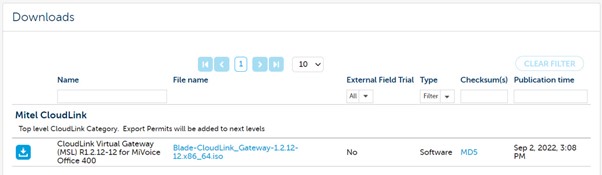
-
Copiez le fichier ISO sur le stockage de votre hyperviseur (VMware ou HyperV).Remarque : Il est recommandé que les paramètres de Connexion à la mise sous tension soient activés. Si la connexion à la mise sous tension n'est pas activée, l'administrateur doit monter le lecteur CD/DVD virtuel afin d'afficher le fichier ISO dans MSL Server-Manager.
Naviguez vers MSL Server-Manager (https://<Adresse IP>:8443).
-
Connectez-vous en entrant admin comme nom d'utilisateur et admin-mot de passe comme mot de passe.
La fenêtre Mitel Standard Linux s'affiche.
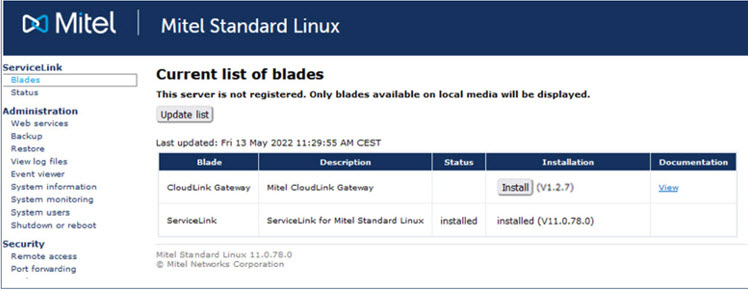
-
Naviguez jusqu'à ServiceLink > Blades.
CloudLink Gateway est affiché dans le tableau.
-
Cliquez sur Installer et accepter le contrat de licence.
-
Retirer l'image ISO du CD-ROM.
-
Cliquez sur Effacer ce rapport.
La CloudLink Gateway télécharge les composants requis depuis le cloud en arrière-plan.
Configurer CloudLink Gateway
-
Dans le MSL Server-Manager, naviguez vers Applications > CloudLink Gateway.
-
Cliquez sur le Portail CloudLink.
Vous êtes redirigé vers le portail CloudLink.
Pour plus d'informations sur l'accueil des clients, voir Embarquez les clients à l’aide de la barre de navigation ou une page unique.